premiere字幕特效
软件: premiere
Premiere Pro字幕特效全攻略:从基础到进阶
在视频创作中,字幕不仅是信息传递的工具,更是提升作品质感与观众沉浸感的关键元素。Premiere Pro(以下简称PR)作为行业主流剪辑软件,提供了从基础排版到复杂动态的全方位字幕特效功能,覆盖影视片头、广告宣传、短视频等多种场景。以下将系统讲解PR字幕特效的核心技巧,帮助创作者快速实现创意表达。
一、基础字幕创建:掌握核心方法
PR提供了三种常用的字幕创建方式,满足不同场景需求:
旧版标题工具(传统路径):通过“文件→新建→字幕”选择“旧版标题”,弹出字幕编辑窗口。在此可输入文字,通过顶部工具栏调整字体(建议优先选择无衬线字体如Arial、思源黑体,提升可读性)、字号(根据画面比例调整,如1920×1080分辨率下标题字号为80-120像素)、颜色(深色背景用浅色文字,浅色背景用深色文字,可通过“不透明度”滑块调整透明度实现半透明效果)。此外,还可通过“描边”(添加1-2像素白色边框)或“阴影”(增强文字立体感)优化字幕在复杂背景下的可见性。
基本图形面板(现代工作流):打开“窗口→基本图形”面板,点击“新建文本图层”输入文字。该方法与PR的动态图形模板(Mogrts)兼容性更好,适合快速批量处理字幕(如批量修改多行字幕的字体或颜色)。
语音转文字自动生成:选中视频轨道中的音频文件,右键选择“转录序列→基于音频生成并创建字幕”(需PR 2024及上面版本)。PR会自动将音频转换为文字,并生成与视频时间轴对齐的字幕文件。生成后可手动修正错别字或调整时间码,适合对话类视频(如访谈、教程)的高效制作。
二、进阶动态特效:让字幕“活”起来
1. 关键帧动画:精准控制运动轨迹
关键帧是实现字幕动态效果的核心工具。在时间轴中选中文字图层,打开“效果控件”面板,可添加以下属性的关键帧:
位置动画:在起始帧设置文字初始位置(如画面外左侧),移动时间指针至结束帧(如画面中央),修改位置坐标(如X轴从-200调整至0),系统自动生成运动路径。配合“缓入缓出”曲线(右键关键帧选择“缓入/缓出”),可使动画更自然(如文字从左侧缓缓滑入)。
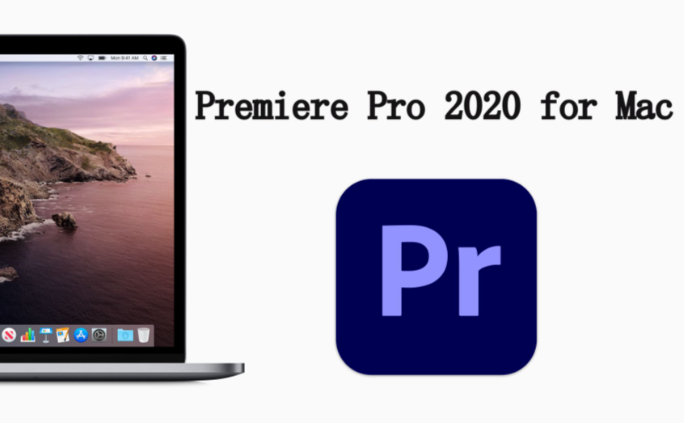
缩放动画:起始帧设置缩放比例为0%(文字缩小至消失),结束帧设置为100%(文字恢复正常大小),配合缓入缓出曲线,实现文字弹出效果(如片头标题从无到有弹出)。
旋转动画:结合透明度关键帧(起始帧透明度为0%,结束帧为100%),可制作文字翻转淡入效果(如3D标题旋转的同时逐渐显现)。
2. 特效叠加:打造专业级视觉效果
PR内置了多种特效,可与字幕动画结合,提升视觉冲击力:
打字机效果:在“效果控件”中找到“源文本”属性,逐字添加关键帧(如每0.1秒添加一个关键帧,修改文字内容)。通过“字符间距”(设置为20-30)调整文字间隔,模拟逐字打印的过程(如电影台词逐字显示)。
扫光效果:在文字层上方添加调整图层,应用“方向模糊”特效(设置模糊长度为10-20,方向为水平)。通过关键帧控制模糊方向的移动(如从左至右),模拟光线扫过文字的效果(如科技感片头的标题扫光)。
3D旋转效果:应用“基本3D”特效(打开“效果→透视→基本3D”),调整“旋转”参数(如X轴旋转-30°至30°,Z轴旋转0°至360°),配合关键帧实现文字的空间旋转(如电影片头的标题从远处飞来并旋转)。
3. 遮罩与抠像:实现文字与背景的融合
遮罩技术可让文字与背景更好地结合,提升画面层次感:
镂空文字:复制视频层置于文字层下方,选中文字层,应用“效果→键控→设置遮罩”,选择“从图层获取遮罩”(选择下方的视频层)。此时文字变为镂空状态,背景视频透过文字显示(如产品宣传视频中的产品图片透过文字显示)。
文字消散:对文字层应用“效果→扭曲→湍流置换”特效(设置“数量”为50-100,“大小”为10-20),配合“透明度”关键帧(起始帧为100%,结束帧为0%),实现文字碎片化消失的效果(如视频结尾的标题消散)。
三、实战案例:电影感片头字幕制作
以“电影感片头字幕”为例,演示PR字幕特效的综合应用:
背景处理:导入星空素材,添加“效果→颜色校正→颜色平衡”(调整阴影为蓝色、高光为青色),将背景调整为冷色调,增强科幻感。
文字设计:使用“旧版标题”工具创建文字(如“星际之旅”),选择“方正水柱简体”字体(大小120像素),应用“渐变填充”(从蓝色到青色)和“外描边”(1像素白色边框),提升文字质感。
动态效果:
三维旋转:应用“基本3D”特效,设置Z轴旋转从0°至360°(关键帧间隔2秒),模拟文字从远处飞来的效果;
扫光动画:在文字层上方添加调整图层,应用“方向模糊”(模糊长度20,方向0°),设置模糊方向的关键帧(从0°至360°,持续2秒),模拟光线扫过文字的效果;
光斑跟随:添加“效果→生成→镜头光晕”(亮度150%),将光晕位置关键帧设置为跟随文字中心移动(如从左至右),增强画面的动态感。
细节优化:为文字层添加“效果→模糊与锐化→运动模糊”(开启),增强动态真实感;调整文字位置至画面下方1/3处(避开人物面部或主体),符合视觉习惯。
四、效率优化技巧:提升制作速度
模板复用:将常用效果(如发光、阴影)保存为“效果预设”(右键效果→保存预设),后续项目可直接调用,节省重复设置时间。
开放式字幕:创建“开放式字幕”序列(文件→新建→字幕→开放式字幕),支持批量修改多行字幕的样式(如统一修改字体颜色)和时长(如调整每行字幕的显示时间),适合对话类视频的精准同步。
第三方插件扩展:安装“Type Builder”(简化复杂文字排版)、“Motion 2”(增强文字动画效果)等插件,可快速实现粒子消散、文字重组等高级特效,提升创作效率。
在视频创作中,字幕不仅是信息传递的工具,更是提升作品质感与观众沉浸感的关键元素。Premiere Pro(以下简称PR)作为行业主流剪辑软件,提供了从基础排版到复杂动态的全方位字幕特效功能,覆盖影视片头、广告宣传、短视频等多种场景。以下将系统讲解PR字幕特效的核心技巧,帮助创作者快速实现创意表达。
一、基础字幕创建:掌握核心方法
PR提供了三种常用的字幕创建方式,满足不同场景需求:
旧版标题工具(传统路径):通过“文件→新建→字幕”选择“旧版标题”,弹出字幕编辑窗口。在此可输入文字,通过顶部工具栏调整字体(建议优先选择无衬线字体如Arial、思源黑体,提升可读性)、字号(根据画面比例调整,如1920×1080分辨率下标题字号为80-120像素)、颜色(深色背景用浅色文字,浅色背景用深色文字,可通过“不透明度”滑块调整透明度实现半透明效果)。此外,还可通过“描边”(添加1-2像素白色边框)或“阴影”(增强文字立体感)优化字幕在复杂背景下的可见性。
基本图形面板(现代工作流):打开“窗口→基本图形”面板,点击“新建文本图层”输入文字。该方法与PR的动态图形模板(Mogrts)兼容性更好,适合快速批量处理字幕(如批量修改多行字幕的字体或颜色)。
语音转文字自动生成:选中视频轨道中的音频文件,右键选择“转录序列→基于音频生成并创建字幕”(需PR 2024及上面版本)。PR会自动将音频转换为文字,并生成与视频时间轴对齐的字幕文件。生成后可手动修正错别字或调整时间码,适合对话类视频(如访谈、教程)的高效制作。
二、进阶动态特效:让字幕“活”起来
1. 关键帧动画:精准控制运动轨迹
关键帧是实现字幕动态效果的核心工具。在时间轴中选中文字图层,打开“效果控件”面板,可添加以下属性的关键帧:
位置动画:在起始帧设置文字初始位置(如画面外左侧),移动时间指针至结束帧(如画面中央),修改位置坐标(如X轴从-200调整至0),系统自动生成运动路径。配合“缓入缓出”曲线(右键关键帧选择“缓入/缓出”),可使动画更自然(如文字从左侧缓缓滑入)。
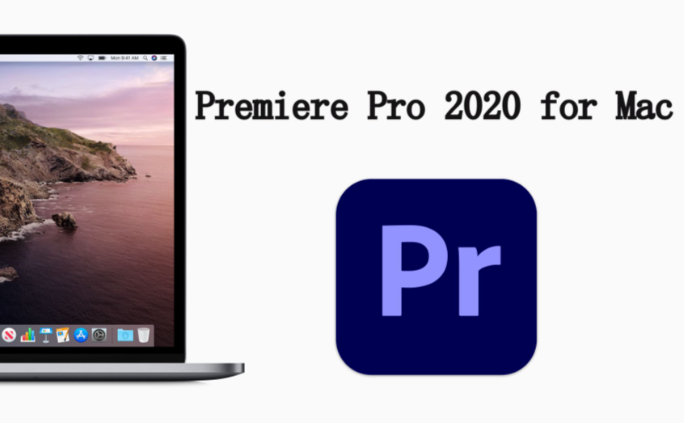
缩放动画:起始帧设置缩放比例为0%(文字缩小至消失),结束帧设置为100%(文字恢复正常大小),配合缓入缓出曲线,实现文字弹出效果(如片头标题从无到有弹出)。
旋转动画:结合透明度关键帧(起始帧透明度为0%,结束帧为100%),可制作文字翻转淡入效果(如3D标题旋转的同时逐渐显现)。
2. 特效叠加:打造专业级视觉效果
PR内置了多种特效,可与字幕动画结合,提升视觉冲击力:
打字机效果:在“效果控件”中找到“源文本”属性,逐字添加关键帧(如每0.1秒添加一个关键帧,修改文字内容)。通过“字符间距”(设置为20-30)调整文字间隔,模拟逐字打印的过程(如电影台词逐字显示)。
扫光效果:在文字层上方添加调整图层,应用“方向模糊”特效(设置模糊长度为10-20,方向为水平)。通过关键帧控制模糊方向的移动(如从左至右),模拟光线扫过文字的效果(如科技感片头的标题扫光)。
3D旋转效果:应用“基本3D”特效(打开“效果→透视→基本3D”),调整“旋转”参数(如X轴旋转-30°至30°,Z轴旋转0°至360°),配合关键帧实现文字的空间旋转(如电影片头的标题从远处飞来并旋转)。
3. 遮罩与抠像:实现文字与背景的融合
遮罩技术可让文字与背景更好地结合,提升画面层次感:
镂空文字:复制视频层置于文字层下方,选中文字层,应用“效果→键控→设置遮罩”,选择“从图层获取遮罩”(选择下方的视频层)。此时文字变为镂空状态,背景视频透过文字显示(如产品宣传视频中的产品图片透过文字显示)。
文字消散:对文字层应用“效果→扭曲→湍流置换”特效(设置“数量”为50-100,“大小”为10-20),配合“透明度”关键帧(起始帧为100%,结束帧为0%),实现文字碎片化消失的效果(如视频结尾的标题消散)。
三、实战案例:电影感片头字幕制作
以“电影感片头字幕”为例,演示PR字幕特效的综合应用:
背景处理:导入星空素材,添加“效果→颜色校正→颜色平衡”(调整阴影为蓝色、高光为青色),将背景调整为冷色调,增强科幻感。
文字设计:使用“旧版标题”工具创建文字(如“星际之旅”),选择“方正水柱简体”字体(大小120像素),应用“渐变填充”(从蓝色到青色)和“外描边”(1像素白色边框),提升文字质感。
动态效果:
三维旋转:应用“基本3D”特效,设置Z轴旋转从0°至360°(关键帧间隔2秒),模拟文字从远处飞来的效果;
扫光动画:在文字层上方添加调整图层,应用“方向模糊”(模糊长度20,方向0°),设置模糊方向的关键帧(从0°至360°,持续2秒),模拟光线扫过文字的效果;
光斑跟随:添加“效果→生成→镜头光晕”(亮度150%),将光晕位置关键帧设置为跟随文字中心移动(如从左至右),增强画面的动态感。
细节优化:为文字层添加“效果→模糊与锐化→运动模糊”(开启),增强动态真实感;调整文字位置至画面下方1/3处(避开人物面部或主体),符合视觉习惯。
四、效率优化技巧:提升制作速度
模板复用:将常用效果(如发光、阴影)保存为“效果预设”(右键效果→保存预设),后续项目可直接调用,节省重复设置时间。
开放式字幕:创建“开放式字幕”序列(文件→新建→字幕→开放式字幕),支持批量修改多行字幕的样式(如统一修改字体颜色)和时长(如调整每行字幕的显示时间),适合对话类视频的精准同步。
第三方插件扩展:安装“Type Builder”(简化复杂文字排版)、“Motion 2”(增强文字动画效果)等插件,可快速实现粒子消散、文字重组等高级特效,提升创作效率。











